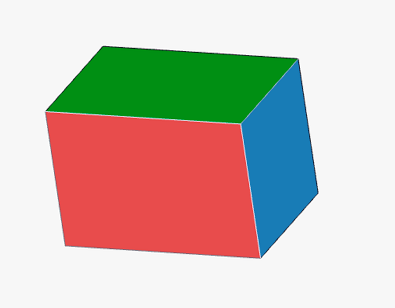- メニューバーの「ツール」>「ソリッド、ワイヤー表示、ねじの色」を左クリックで選択します。
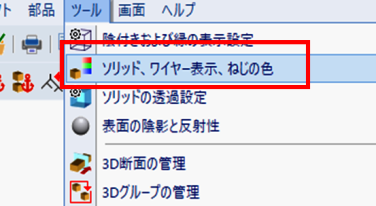
- 「ソリッドの色」ウィンドウで、「材料または個別のバッチに従った色の設定」欄にある、「個別に定義したパッチの色」を左クリックで選択し、「OK」を左クリックします。
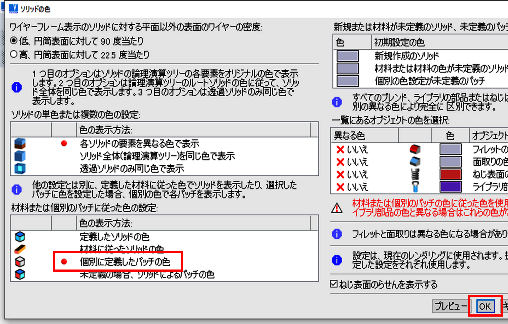
- メニューバーの「編集」>「パッチの色の変更」を左クリックで選択します。
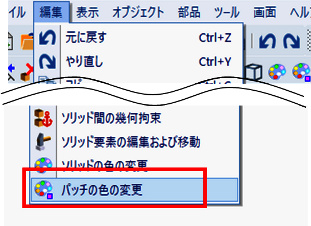
- ソリッドの 1 つ目のパッチ表面を左クリックで選択します。右クリックで選択を終了します。
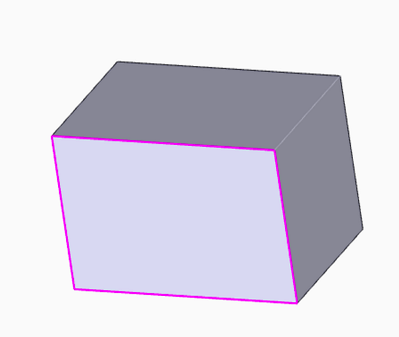
- 「色」ウィンドウで任意の色を左クリックで選択します。
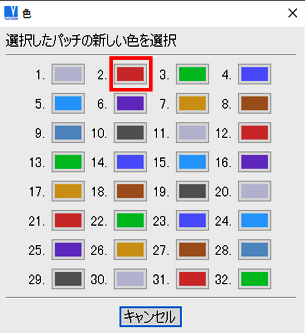
- ソリッドの 2 つ目のパッチ表面を左クリックで選択します。右クリックで選択を終了します。
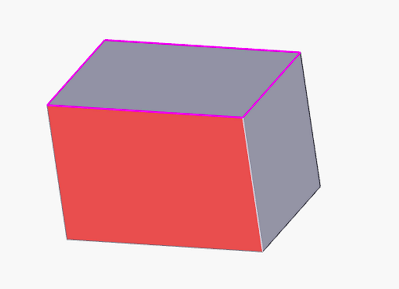
- 「色」ウィンドウで任意の色を左クリックで選択します。
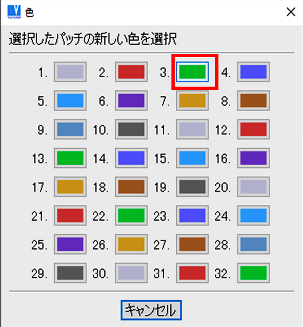
- ソリッドの 3 つ目のパッチ表面を左クリックで選択します。右クリックで選択を終了します。

- 「色」ウィンドウで任意の色を左クリックで選択します。
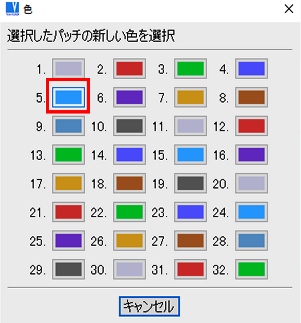
- Esc キーを押して終了します。ソリッドの表面の各パッチに個別の色を設定できました。